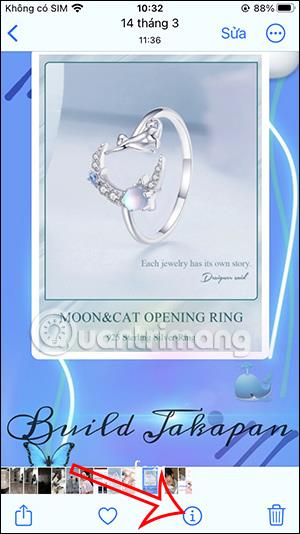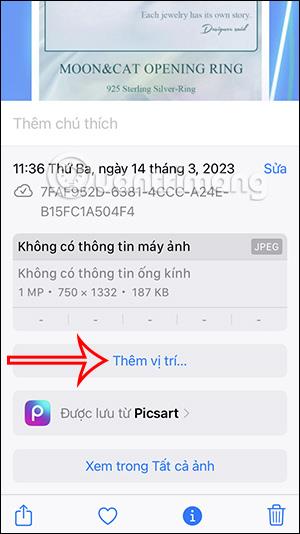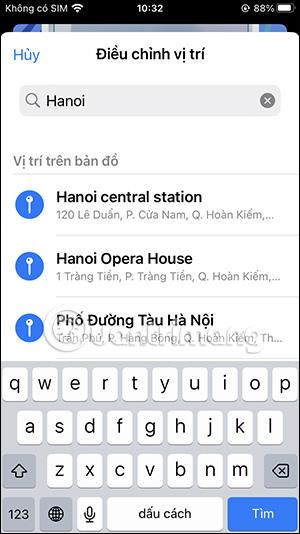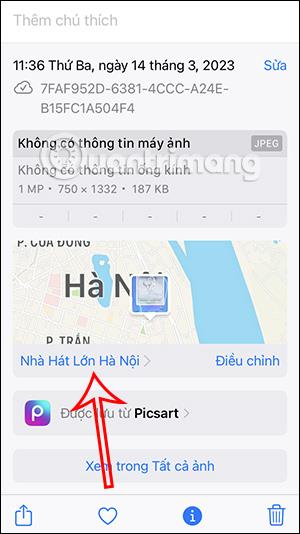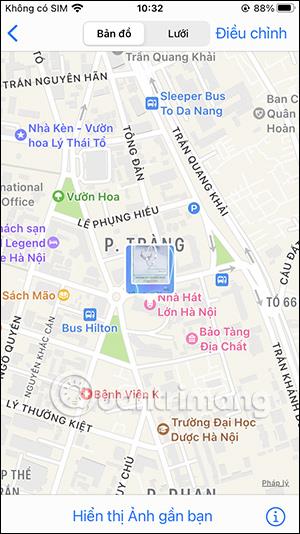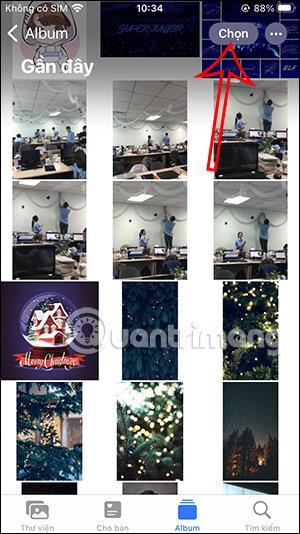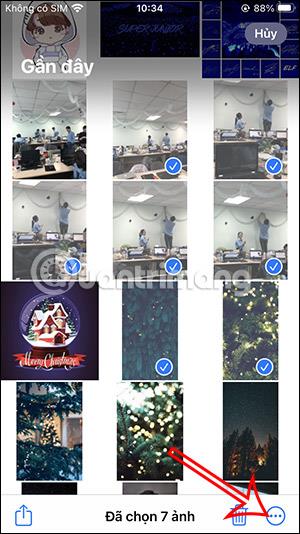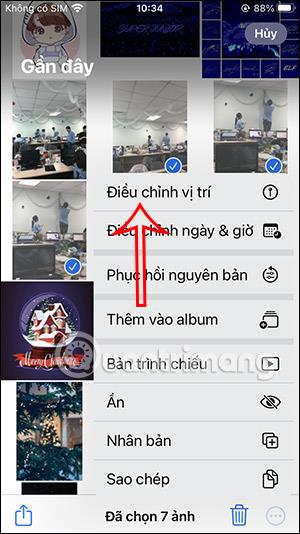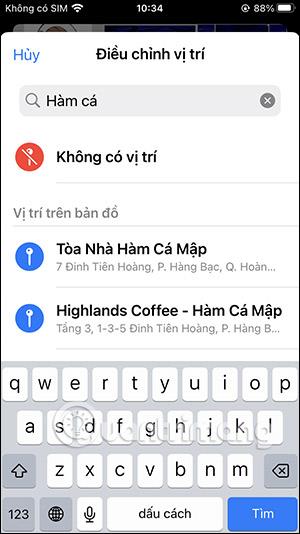Dodavanje lokacija fotografijama na iPhoneu pomaže vam da brže pronađete slike u svojoj kolekciji putem lokacije. Ako ne uključite lokaciju na iPhoneu za automatsko umetanje lokacije u fotografije na iPhoneu, možete je umetnuti ručno vrlo jednostavnom metodom. iPhone podržava korisnike da dodaju lokacije za slike ili više slika u isto vrijeme za spremanje operacija. Članak u nastavku uputit će vas kako dodati lokaciju fotografijama na iPhoneu.
Upute za dodavanje lokacije iPhone fotografijama
Korak 1:
Na slici kojoj želite dodati lokaciju, korisnici kliknu ikonu i ispod kako bi vidjeli sučelje s informacijama o slici.
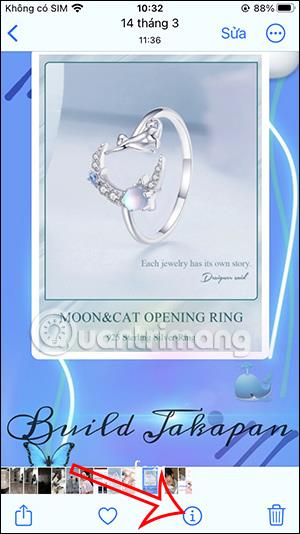
Korak 2:
Sada prikažite sučelje s osnovnim informacijama ove slike, kliknite Dodaj lokaciju za dodavanje lokacije za ovu sliku. Odmah nakon toga korisnik upisuje mjesto koje želi dodati za sliku . Lokacija je prikazana na donjem popisu tako da možemo kliknuti da je dodamo na fotografiju.
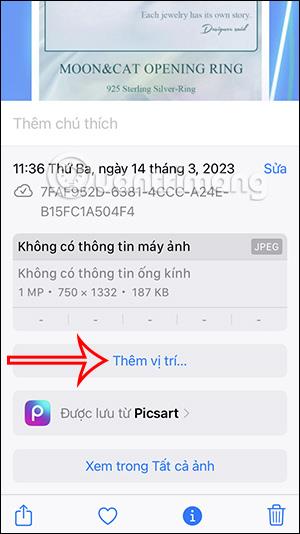
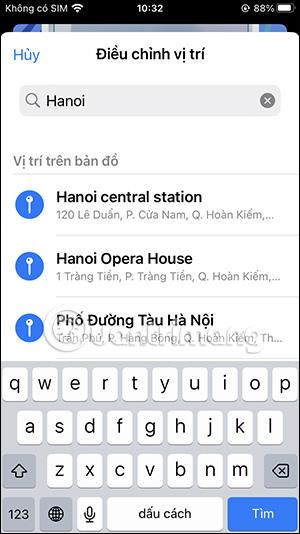
Korak 3:
Rezultati lokacije umetnuti su u sliku s kartom kao što je prikazano u nastavku. Korisnici mogu kliknuti na kartu kako bi jasnije vidjeli lokaciju ako je potrebno. Ili kliknite Prilagodi za promjenu položaja prethodno umetnutog na fotografiju.
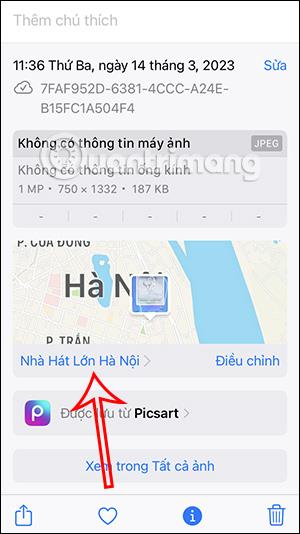
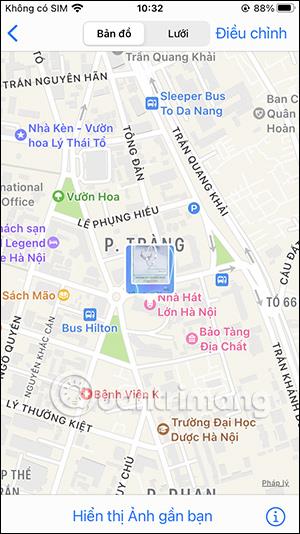
Upute za umetanje lokacija za više iPhone fotografija
Korak 1:
Na sučelju albuma na iPhoneu kliknite gumb Odaberi na gornjem desnom rubu zaslona. Zatim kliknemo na slike kojima želite dodati lokacije.
Nakon odabira slike kliknite na ikonu s 3 točke u donjem desnom kutu zaslona.
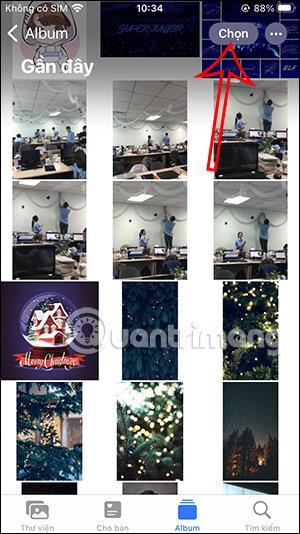
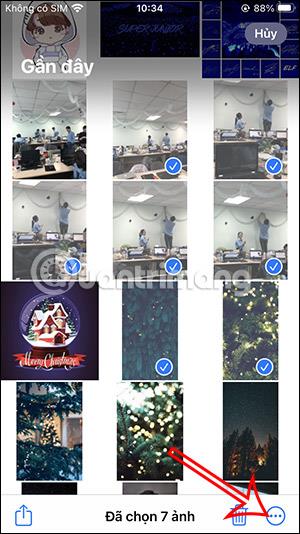
Korak 2:
Prilikom prikaza sučelja za prilagodbu slike, korisnik klikne na Prilagodi položaj kako bi dodao položaj slikama koje smo odabrali. Zatim također prikazuje sučelje za pronalaženje mjesta na koje želite umetnuti fotografiju.
U traku za pretraživanje upisujemo lokaciju koju želimo pretraživati, a zatim kliknemo donju lokaciju rezultata za završetak.
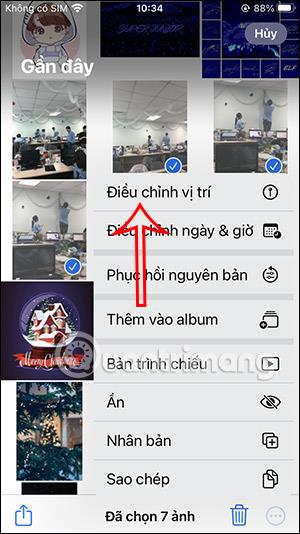
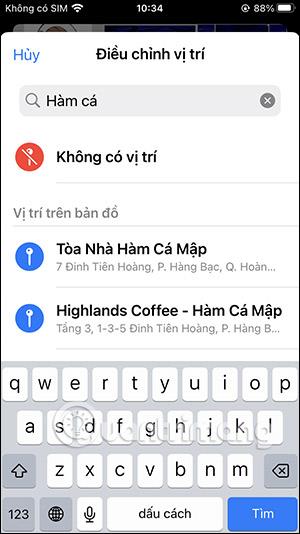
Dakle, lokacija je umetnuta za sve slike koje je korisnik odabrao.
Video vodič za umetanje lokacije u fotografije na iPhoneu